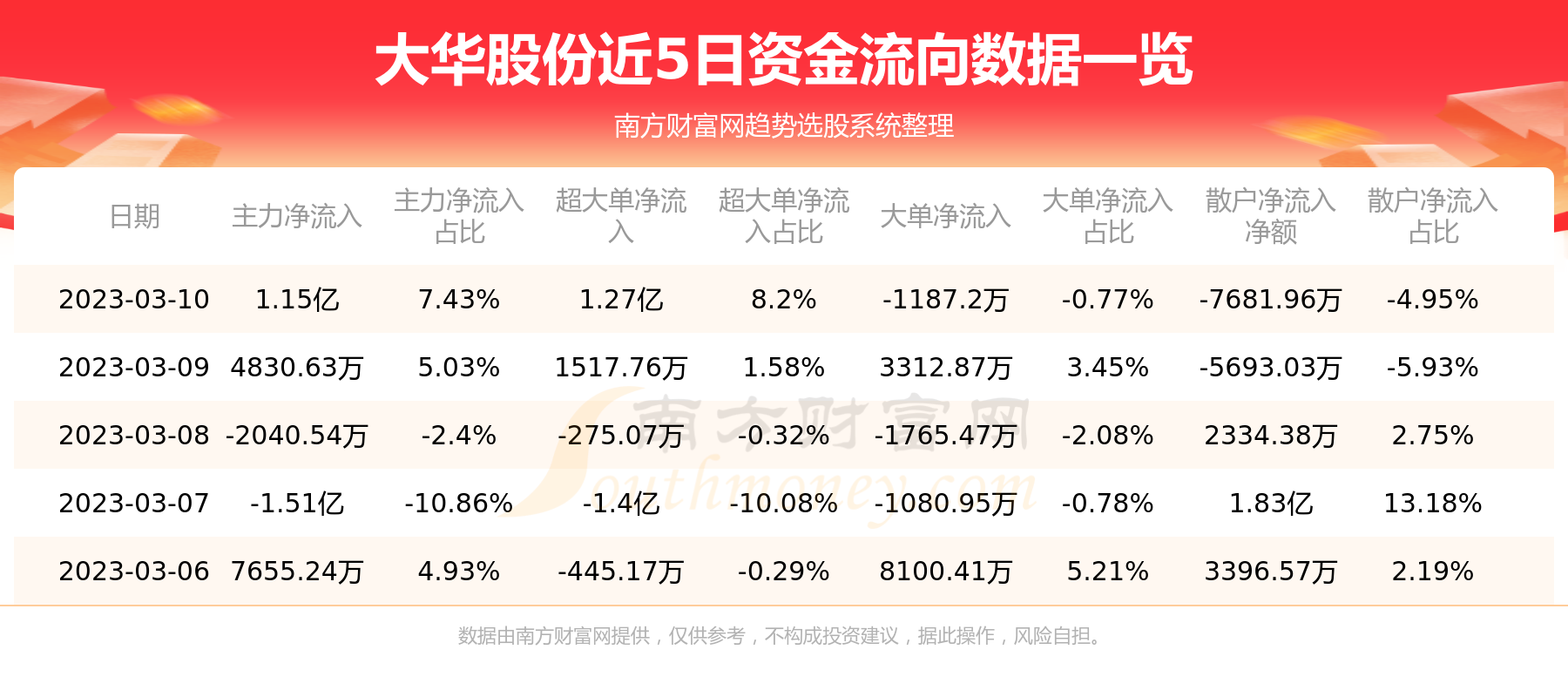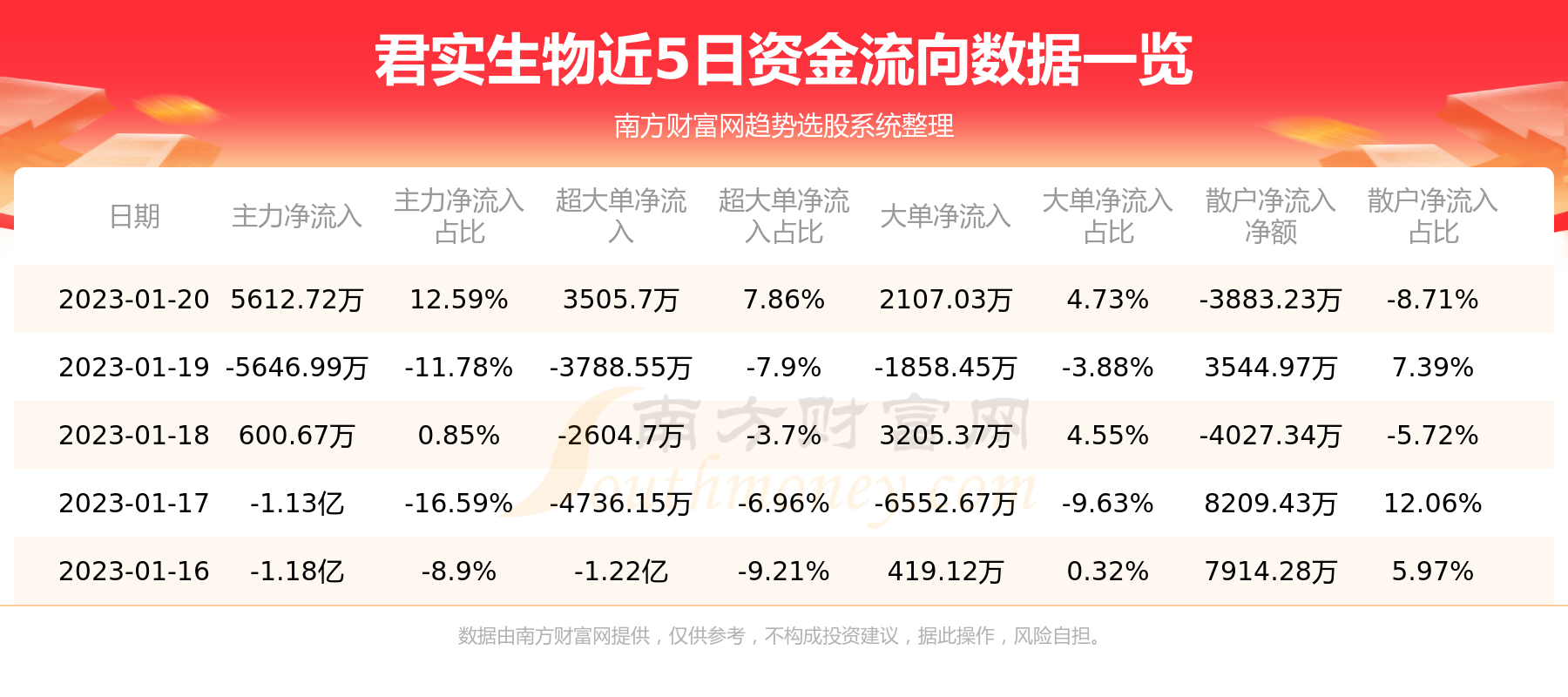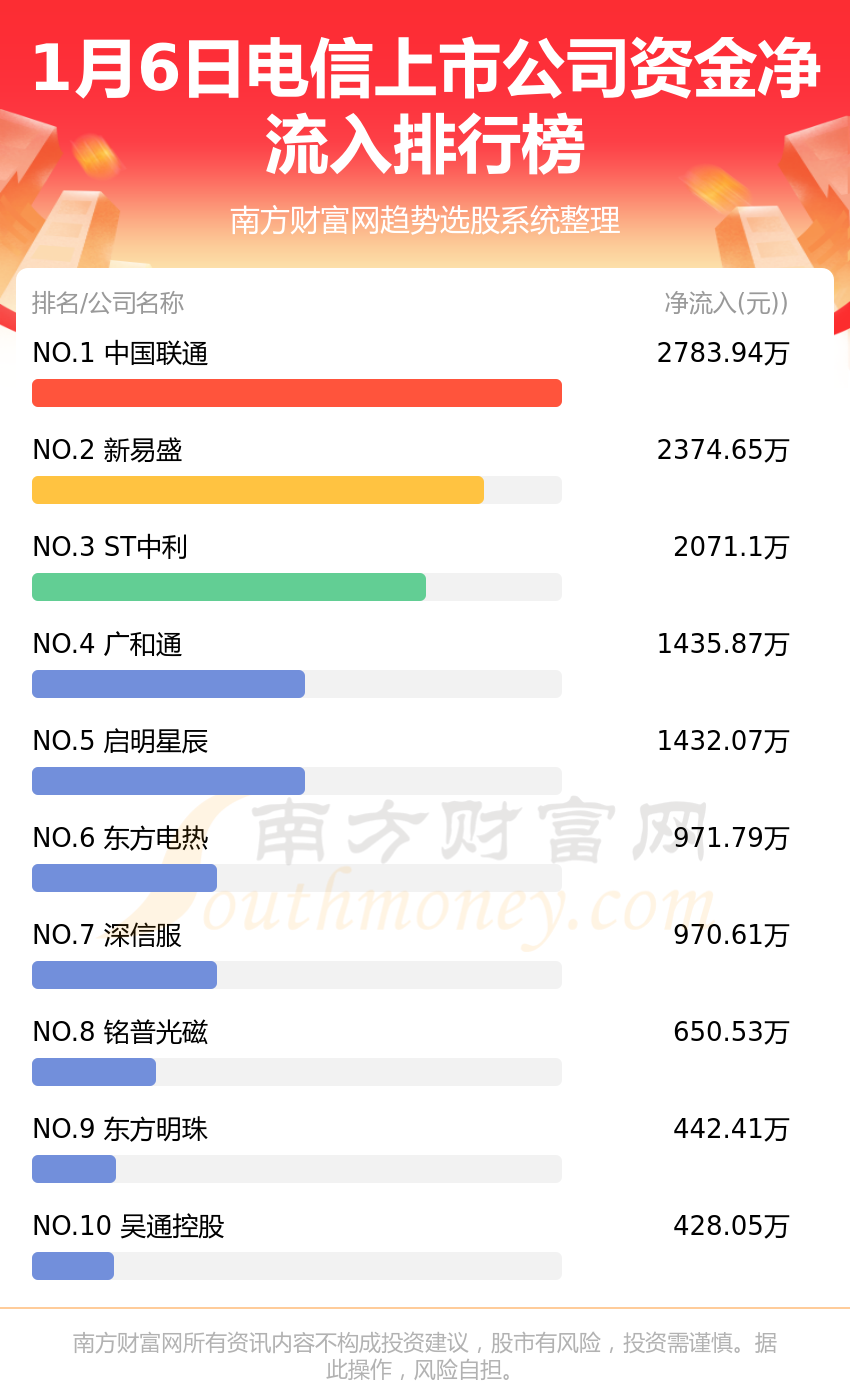打印机脱机状态怎么恢复正常打印,相信很多人想知道,下面大家就来看看打印机脱机状态怎么恢复的相关内容,不妨来看看。

打印机脱机状态怎么恢复正常打印(打印机脱机状态怎么恢复)
如果您的打印机处于脱机状态,可以尝试以下步骤来恢复正常打印:
1、确保打印机电源已打开,并且已连接到电源插座。
2、确保打印机已正确连接到计算机或网络,并检查连接线是否损坏或松动。
3、在计算机上打开控制面板,然后单击“设备和打印机”。
4、在打印机列表中,右键单击您的打印机并选择“在线”。如果选项不可用,则说明打印机已经在线。
5、如果上述步骤都不能解决问题,请尝试重新安装打印机驱动程序。您可以在打印机制造商的网站上下载最新的驱动程序。
6、如果仍然无法恢复正常打印,可能是打印机本身出现了故障。建议您联系打印机制造商或当地授权服务中心,寻求帮助。
【打印机离线时如何恢复正常打印】
1、检查打印机电源线和电脑线,重新连接,尝试重启打印机。
2、检查是否使用了“离线设置”。
(1) 打开控制面板,找到“硬件和声音”下的“查看设备和打印机”子选项。
(2) 在设备和打印机列表页面,找到并双击离线打印机,会出现打印机状态窗口。
(3)点击菜单打印机,下拉取消离线(不勾选)使用选项。
3、如果取消离线使用,打印机仍然无法正常工作,需要更新驱动程序。
(1) 在“开始”菜单中单击鼠标右键,在弹出的菜单中单击“设备管理”。
(2) 在设备列表中找到打印队列,点击前面的小三角,展开下拉选项。
(3) 在打印列表中找到您的打印机,右击。在打开的右键菜单中选择“更新驱动”。
(4) 选择自动搜索驱动。
(5) 更新速度快,会提示更新到最新。
4、将打印机设置为默认打印机。
(1) 单击“开始”菜单,选择“设置”
(2) 选择并单击左侧的蓝牙和其他设备
(3) 单击打印机和扫描仪
(4) 有时默认打印机可能不正确。转到打印机列表底部的打印机首选项并将其关闭。
(5) 找到你的打印机,返回上面的打印机列表,点击。
(6) 在打印机页面上方,点击右边的 设置默认值
以上就是小编给大家带来的关于“打印机脱机状态怎么恢复正常打印”的全部内容了,了解更多内容尽在百司网。